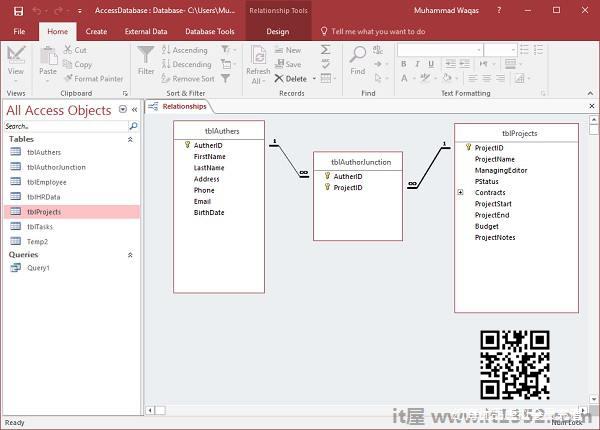在本章中,让我们了解多对多关系.要表示多人关系,您必须创建第三个表(通常称为联结表),将多对多关系分解为两个一对多关系.为此,我们还需要添加联结表.我们先添加另一个表 tblAuthers .
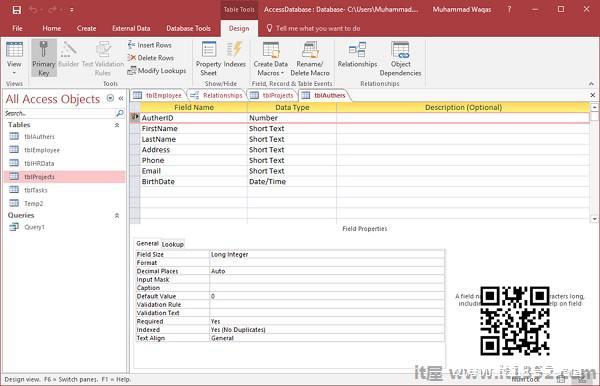
现在让我们创建一个多对多关系.我们有多个作者在一个以上的项目上工作,反之亦然.如您所知,我们在tblProjects中有一个Author字段,因此我们为它创建了一个表.我们不再需要这个字段了.

选择在"作者"字段中按下删除按钮,您将看到以下消息.
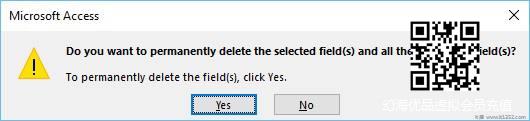
单击是.我们现在必须创建一个联结表.此联结表中有两个外键,如下面的屏幕截图所示.
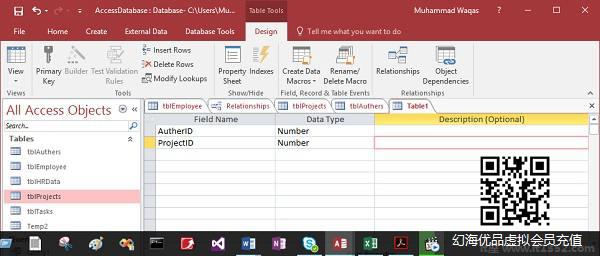
这些外键字段将是链接在一起的两个表的主键 - tblAuthers 和 tblProjects .
要在Access中创建复合键,请同时选择这两个字段,然后从表工具设计选项卡中,您可以直接单击该主键,这将标记不是一个而是两个字段.
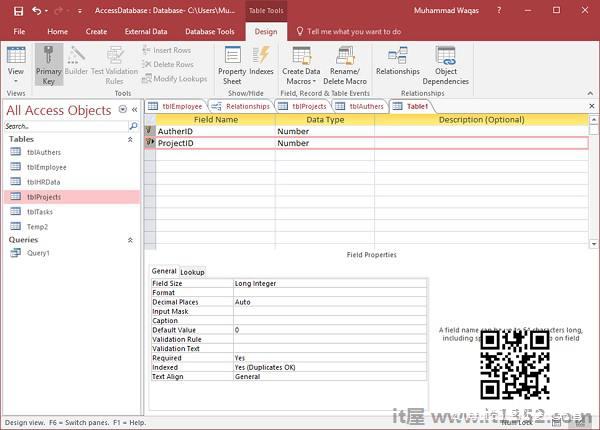
这两个字段的组合是表的唯一标识符.现在让我们将此表保存为 tblAuthorJunction .
将多对多关系结合在一起的最后一步是回到关系查看并通过单击显示表创建这些关系.
选择上面三个突出显示的表并单击"添加"按钮,然后关闭此对话框框.
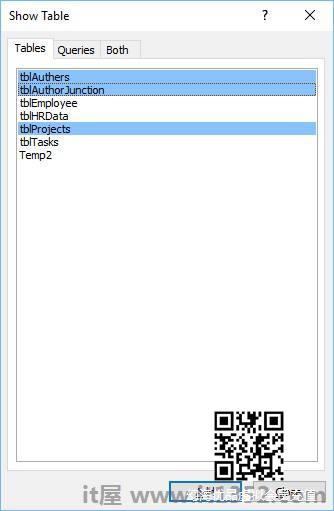
点击并拖动 AuthorID 来自 tblAuthors 的字段并将其放在 tblAuthorJunction 表 AuthorID 之上.

您正在创建的关系是Access将被视为一对多关系的关系.我们还将强制执行参照完整性.现在让我们打开级联更新,然后点击上面屏幕截图中的创建按钮.
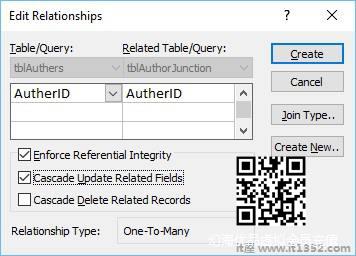
现在让我们按住 ProjectID ,将其拖放到 ProjectID 的顶部b>来自 tblAuthorJunction .
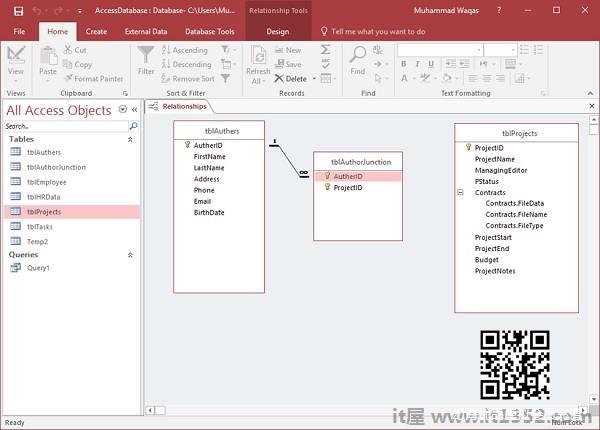
我们将实施参照完整性和级联更新相关字段.
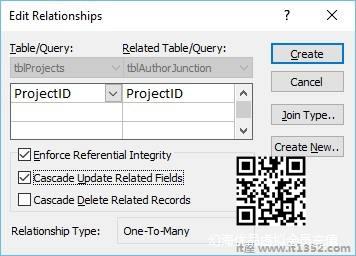
以下是多对多关系.